电脑上安装的软件如何找到安装包 怎样在电脑上找到已安装软件的安装包
更新时间:2024-01-09 12:58:22作者:xtliu
在使用电脑的过程中,我们经常会遇到需要重新安装或卸载已安装软件的情况,有时候我们可能会忘记保存安装包或者不知道在哪里找到它们。如何在电脑上找到已安装软件的安装包呢?我们可以通过一些简单的步骤来轻松找到它们。下面我将介绍一些方法,帮助大家轻松找到电脑上已安装软件的安装包。
步骤如下:
1.打开电脑,找到你要查找的软件。
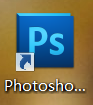
2.单击鼠标【右键】。选择【属性】。
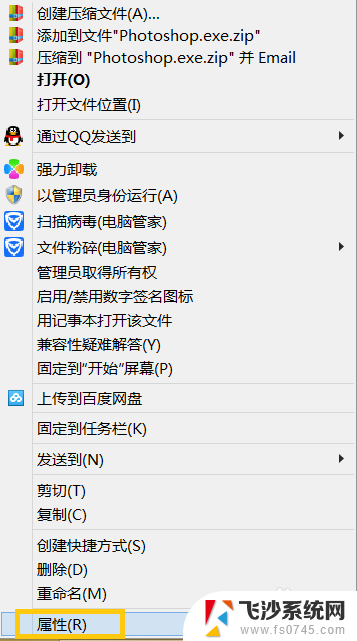
3.在弹出软件属性对话框里选【快捷方式】。
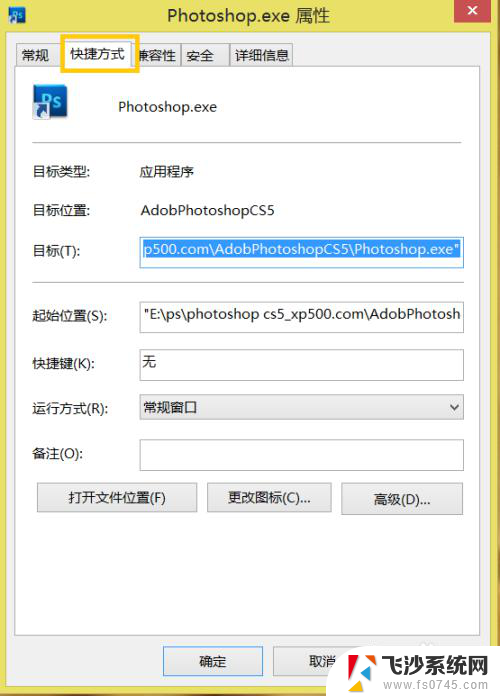
4.点击下方的【打开文件位置】。
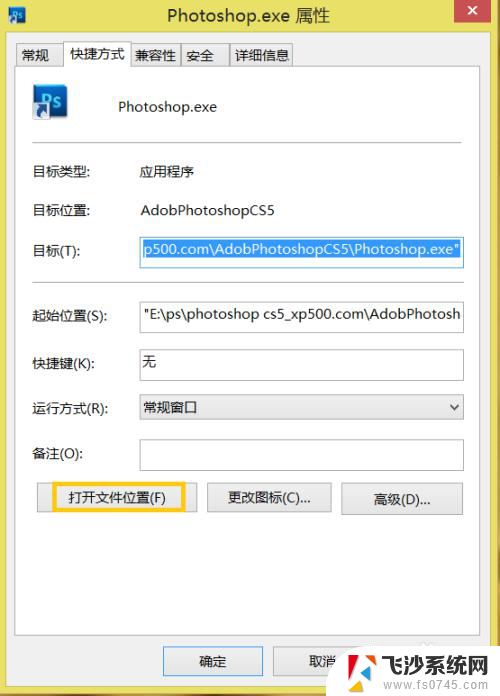
5.这时弹出应用程序的所在位置。
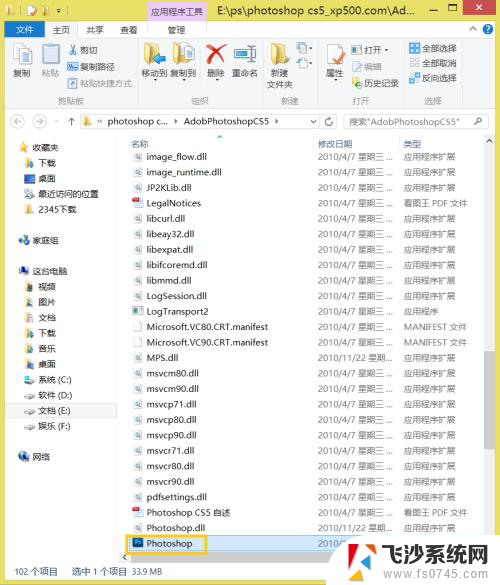
6.这还不是完整的安装包,如果要想把安装包给别人。并且让别人也可以安装在电脑上,要点击上方文件,返回上一层文件夹。
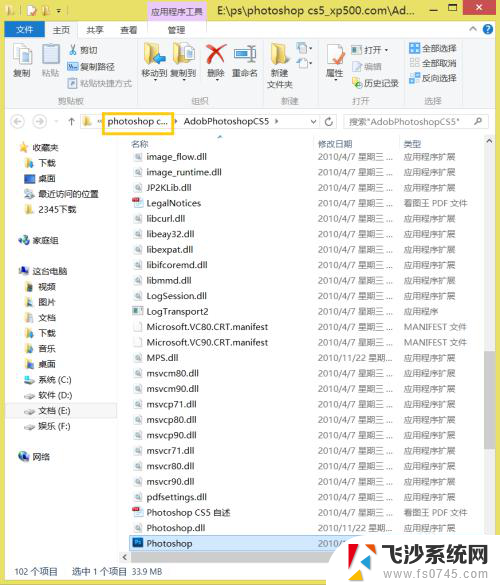
7.选择刚刚那个文件夹,复制给别人,这才是完整的安装包所在文件夹。
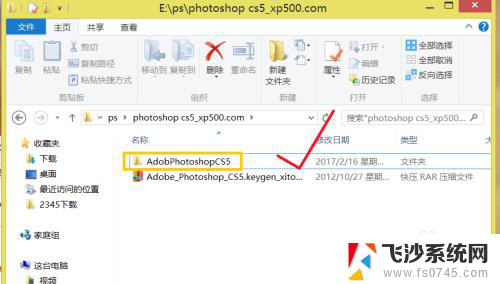
以上是关于如何找到电脑上安装软件的全部内容,如果您遇到这种情况,可以尝试按照以上方法解决,希望对大家有所帮助。
电脑上安装的软件如何找到安装包 怎样在电脑上找到已安装软件的安装包相关教程
-
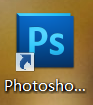 电脑上已安装的软件怎么找安装包 怎样找到电脑上已安装软件的安装文件
电脑上已安装的软件怎么找安装包 怎样找到电脑上已安装软件的安装文件2023-12-09
-
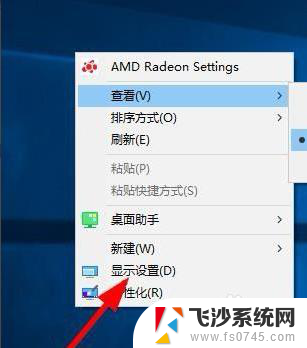 软件下载的安装包怎么删除 电脑上的安装包怎样删除
软件下载的安装包怎么删除 电脑上的安装包怎样删除2023-11-29
-
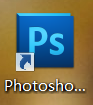 电脑app安装包在哪里找 如何在电脑上找到软件的安装包
电脑app安装包在哪里找 如何在电脑上找到软件的安装包2024-05-22
-
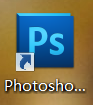 电脑怎么查看软件安装包位置 电脑上软件的安装包在哪里找
电脑怎么查看软件安装包位置 电脑上软件的安装包在哪里找2024-07-02
- 软件文件怎么安装 压缩包安装软件步骤
- u盘上的软件怎么安装到电脑上 怎么将U盘中的软件安装到电脑上
- 怎样把u盘上的软件安装在电脑上 怎么把U盘里的程序安装到电脑
- win10清理安装包 如何设置win10自动删除软件安装包
- 文件里的软件怎么安装到桌面 已安装软件如何直接在桌面上打开
- w7如何查看已经安装的打印机驱动 怎样在电脑上找到已安装的打印机驱动
- win10新装硬盘 电脑硬盘安装指南
- win11自带杀毒可以用吗 win11需要安装杀毒软件吗
- 联想笔记本新装的固态硬盘识别不到 联想电脑安装原版Win10无法识别固态硬盘解决方法
- 希沃一体机装win10 希沃一体机安装win10系统的详细方法
- 通过镜像重装win10系统 使用ISO镜像文件重装win10系统步骤
- 苹果14无法下载应用 苹果手机不能安装应用程序怎么办
系统安装教程推荐
- 1 win10可以装xp win10系统如何安装xp系统
- 2 怎么安装驱动连接打印机 电脑如何连接打印机
- 3 win11笔记本能够回退到win10吗 win11安装后如何退回win10
- 4 惠普打印机如何安装到电脑上 惠普打印机连接电脑步骤
- 5 怎么在虚拟机里面安装win10系统 虚拟机安装win10系统详细指南
- 6 win7系统怎么用u盘安装 U盘安装Win7系统步骤
- 7 win11怎么增加ie浏览器 IE浏览器安装步骤详解
- 8 安装win11后系统反应慢 Windows11运行速度慢的原因和解决方法
- 9 win11设置安装磁盘 Windows11系统新装硬盘格式化步骤
- 10 win11安装软件弹出应用商店 Win11电脑提示在商店中搜索